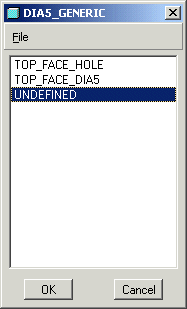Beispiel: Verwendung von Fertigungskriteriennamen beim Platzieren eines UDF
Das folgende Beispiel erläutert die Verwendung von Fertigungskriterien bei der Platzierung eines benutzerdefinierten KEs (User defined Feature, UDF).
Konfigurationsoption einrichten
Diese Verwendung von Fertigungskriterien in der Prozesstabelle wird durch die Konfigurationsoption udf_mfg_info_setup_file gesteuert. Richten Sie diese Konfigurationsoption so ein, dass sie auf eine Datei mit der Erweiterung .xml verweist. In dieser Datei sind die Zuordnungen der UDF-Fertigungskriteriennamen gespeichert.
Fertigungskriteriennamen definieren (Creo NC)
Nach dem Einrichten der Konfigurationsoption udf_mfg_info_setup_file müssen Sie den Namen des Fertigungskriteriums definieren.
Klicken Sie in der Fertigungsprozess-Tabelle auf Werkzeuge (Tools) > MFG-Kriterien – UDF-Dateienvoreinstellung (Mfg Criteria – UDF Files Setup). Ein Dialogfenster wird geöffnet. Der Name dieses Dialogfensters entspricht dem für die Konfigurationsoption mfg_udf_info_setup_file angegebenem Wert. In diesem Beispiel lautet der Wert für die Konfigurationsoption mfg_udf_info_setup_fileC:\Creo\ancpp.xml. Geben Sie die Namen der Fertigungskriterien wie unten dargestellt ein.
Speichern Sie die Änderungen durch Klicken auf

, und klicken Sie auf
Schließen (Close).
UDFs erzeugen
1. Wählen Sie das Referenzmodell im Modellbaum aus, und klicken Sie im Kontextmenü auf Öffnen (Open). Das Referenzmodell wird im Teilemodus geöffnet.
2. Wählen Sie die Befehlsfolge Werkzeuge (Tools) > UDF-Bibliothek (UDF Library), und klicken Sie im Menü-Manager auf Erzeugen (Create).
3. Geben Sie den Namen des UDF als
dia5_generic. ein. Klicken Sie auf

. Das Dialogfenster
UDF wird geöffnet, und das Menü
UDF-OPTIONEN (UDF OPTIONS) wird angezeigt.
4. Klicken Sie im Menü UDF-OPTIONEN (UDF OPTIONS) auf Unabhängig (Standalone) und Fertig (Done). Die Menüs UDF-KE (UDF FEATS) und KE wählen (SELECT FEAT) werden angezeigt.
5. Um den Inhalt des UDF anzugeben, müssen Sie eine Bohrung (Hole id 5298) sowie das Anmerkungs-KE (Annotation 1) auswählen, das die Bohrung enthält. Die ausgewählte Bohrung und das Anmerkungs-KE werden wie nachfolgend dargestellt im Modell hervorgehoben.
6. Klicken Sie im Menü KE AUSW (Select FEAT) auf OK und Fertig (Done).
7. Klicken Sie im Menü UDF-KE (UDF FEATS) auf Fertig/Zurück (Done/Return).
8. Geben Sie die Referenz-Eingabeaufforderungen an, die bei der Platzierung des UDF angezeigt werden sollen. Nachdem Sie alle gewünschten Eingabeaufforderungen angegeben haben, werden die Menüs ABFRAGE ÄNDERN (MOD PROMPT) und ABFRAGE EINST (SET PROMPT) angezeigt.
9. Wählen Sie im Menü ABFRAGE EINST (SET PROMPT) den Befehl Fertig/Zurück (Done/Return).
Das UDF wird im Arbeitsverzeichnis gespeichert. Die UDF-Datei hat die Erweiterung .gph.
UDF hinzufügen zum Dialogfenster Mfg-Kriterien - UDF-Dateienvoreinstellung (Mfg Criteria–UDF Files Setup)
Wechseln Sie zu
Creo NC, indem Sie das Fertigungsmodell im Menü
Fenster (Window) auswählen. Öffnen Sie den Prozess-Manager. Wählen Sie die Befehlsfolge
Werkzeuge (Tools) >
Mfg-Kriterien - UDF-Dateienvoreinstellung (Mfg Criteria - UDF Files Setup). Das Dialogfenster
Mfg-Kriterien - UDF-Dateienvoreinstellung (Mfg Criteria–UDF Files Setup) wird geöffnet. Klicken Sie auf die Registerkarte
UDF-Namen (UDF Names). Um der Liste der UDFs ein UDF hinzuzufügen, klicken Sie auf

. Suchen Sie die zuvor erstellte Datei (
dia5_generic), wählen Sie sie aus, und klicken Sie auf
OK. Der Name der UDF-Datei wird der Liste der UDF-Namen hinzugefügt, wie in der nachfolgenden Abbildung dargestellt.
UDF-Namen zu einem oder mehreren Fertigungskriteriennamen zuordnen
Klicken Sie im Dialogfenster
Mfg-Kriterien - UDF-Dateienvoreinstellung (Mfg Criteria – UDF Files Setup) auf die Registerkarte
Setup (Setup). Wählen Sie die Fertigungskriteriennamen (
TOP_FACE_DIA5), die Sie mit dem ausgewählten UDF assoziieren möchten, in der Liste
Nicht-gewählte Kriterien (Not Selected Criteria) aus, und klicken Sie auf

. Die Fertigungskriteriennamen werden der Liste
Gewählte Kriterien (Selected Criteria) hinzugefügt, wie in der nachfolgenden Abbildung dargestellt. Speichern Sie die Änderungen durch Klicken auf

, und klicken Sie auf
Schließen (Close).
UDF platzieren
Wählen Sie das Referenzmodell im Modellbaum aus, und wählen Sie Einfügen (Insert) > Benutzerdefiniertes KE (User-Defined Feature). Sie werden zur Auswahl der einzufügenden UDF-Datei aufgefordert. Suchen Sie die Datei dia5_generic.gph, wählen Sie sie aus, und klicken Sie auf Öffnen (Open).
Das Dialogfenster Benutzerdefiniertes KE einfügen (Insert User-Defined Feature) wird geöffnet. Deaktivieren Sie das Kontrollkästchen KEs von UDF-Bemaßungen abhängig machen (Make features dependent on dimensions of UDF), und aktivieren Sie das Kontrollkästchen Spezialreferenz-Konfiguration (Advanced reference configuration). Klicken Sie auf OK.
Das Dialogfenster
UDF-Platzierung (User Defined Feature Placement) wird geöffnet. Wählen Sie in der Registerkarte
Platzierung (Placement) die Referenzen, die Sie bei der Definition des UDF angegeben haben, und wählen Sie die Referenz im Modellbaum oder dem Arbeitsfenster aus. Klicken Sie auf

.
Das Dialogfenster DIA5_GENERIC wird geöffnet. Der Name des Dialogfensters ist identisch mit dem Namen des zu platzierenden UDF.
Wählen Sie als Fertigungskriterium TOP_FACE_DIA5, und klicken Sie auf OK. Die UDF-Gruppe wird erzeugt und dem Modellbaum hinzugefügt. Klicken Sie auf die UDF-Gruppe, um sie zu erweitern. Die Bohrung (Hole id 5298) und das Anmerkungs-KE (Annotation 1), die Sie bei der Erzeugung des UDF angegeben haben, sind Teil der UDF-Gruppe. Sie können das Anmerkungs-KE editieren, um zu bestätigen, dass das vom Anmerkungs-KE verwendete Fertigungskriterium auf TOP_FACE_DIA5 aktualisiert wurde.


 , und klicken Sie auf Schließen (Close).
, und klicken Sie auf Schließen (Close). . Das Dialogfenster UDF wird geöffnet, und das Menü UDF-OPTIONEN (UDF OPTIONS) wird angezeigt.
. Das Dialogfenster UDF wird geöffnet, und das Menü UDF-OPTIONEN (UDF OPTIONS) wird angezeigt.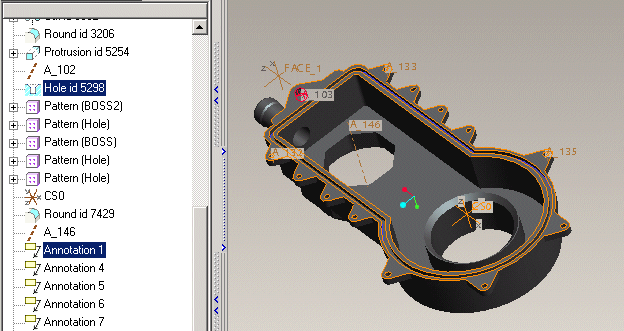
 . Suchen Sie die zuvor erstellte Datei (dia5_generic), wählen Sie sie aus, und klicken Sie auf OK. Der Name der UDF-Datei wird der Liste der UDF-Namen hinzugefügt, wie in der nachfolgenden Abbildung dargestellt.
. Suchen Sie die zuvor erstellte Datei (dia5_generic), wählen Sie sie aus, und klicken Sie auf OK. Der Name der UDF-Datei wird der Liste der UDF-Namen hinzugefügt, wie in der nachfolgenden Abbildung dargestellt.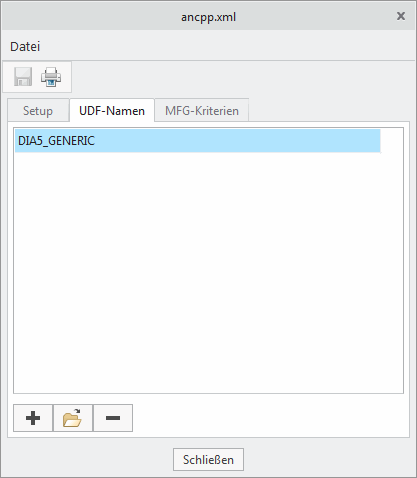
 . Die Fertigungskriteriennamen werden der Liste Gewählte Kriterien (Selected Criteria) hinzugefügt, wie in der nachfolgenden Abbildung dargestellt. Speichern Sie die Änderungen durch Klicken auf
. Die Fertigungskriteriennamen werden der Liste Gewählte Kriterien (Selected Criteria) hinzugefügt, wie in der nachfolgenden Abbildung dargestellt. Speichern Sie die Änderungen durch Klicken auf  , und klicken Sie auf Schließen (Close).
, und klicken Sie auf Schließen (Close).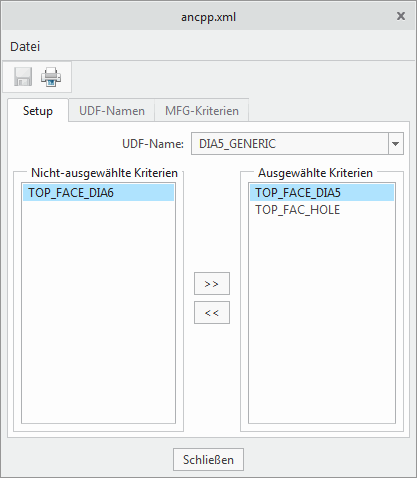
 .
.